簡介
本文檔說明內聯集的介面順序不同的原因,即使介面命名約定對所有集都相同。
必要條件
需求
思科建議您瞭解以下主題:
- 安全防火牆威脅防禦(FTD)
- 安全防火牆管理中心(FMC)
- 安全防火牆可擴充作業系統(FXOS)
- REST-API
採用元件
本文中的資訊係根據以下軟體和硬體版本:
- 安全防火牆威脅防禦7.2.5.1版
- 安全防火牆管理器中心版本7.2.5.1
- 安全防火牆可擴充作業系統2.12(1.48)
- 安全防火牆機箱管理員(FCM)
本文中的資訊是根據特定實驗室環境內的裝置所建立。文中使用到的所有裝置皆從已清除(預設)的組態來啟動。如果您的網路運作中,請確保您瞭解任何指令可能造成的影響。
分析
案例示例
在本範例中,具有六(6)個介面的FTD是以內嵌配對設定:
Ethernet1/1 (Inside-A)
Ethernet1/2 (Outside-A)
Ethernet1/3 (Inside-B)
Ethernet1/4 (Outside-B)
Ethernet1/5 (Inside-C)
Ethernet1/6 (Outside-C)
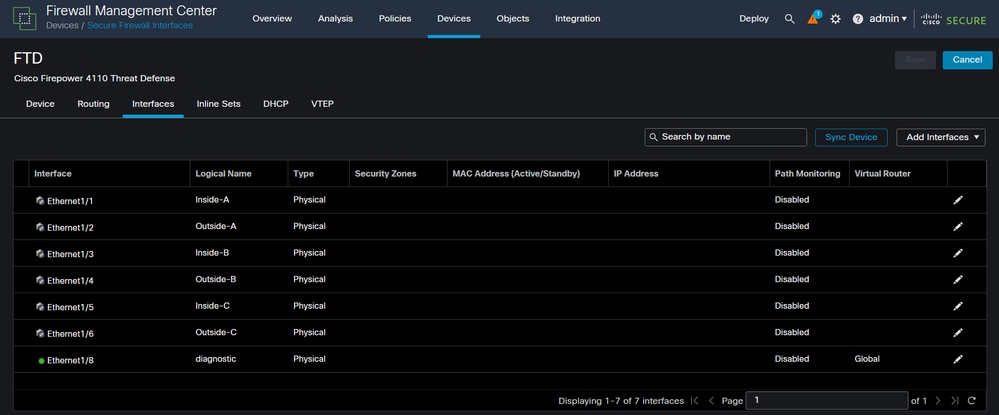 FTD介面清單
FTD介面清單
計畫為每個對配置從Inside到Outside的內聯集,這將導致進行下一個設定:
Inline Set A: Inside-A <-> Outside-A
Inline Set B: Inside-B <-> Outside-B
Inline Set C: Inside-C <-> Outside-C
使用者希望介面的順序按介面邏輯名稱或介面物理名稱的字母順序顯示。不過,此設定會產生不同的順序,如下圖所示:
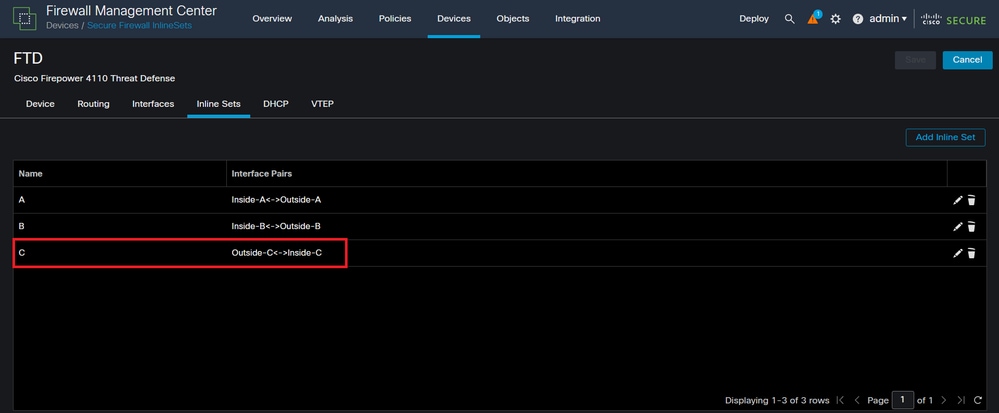 FTD內嵌集
FTD內嵌集
使用者注意到,內聯集C的順序與其他兩個內聯集不同。

注意:請注意,內聯集介面對順序不會導致任何通訊或操作問題,但出於美學考慮,這可能令人擔憂。
說明
內聯集介面順序不是按名稱分配的,而是按ID分配的,透過REST-API進行驗證。
步驟 1.要驗證這一點,需要訪問FMC REST-API資源管理器。這是透過存取下一個URL語法來達成:
https://FMC IP/api/api-explorer
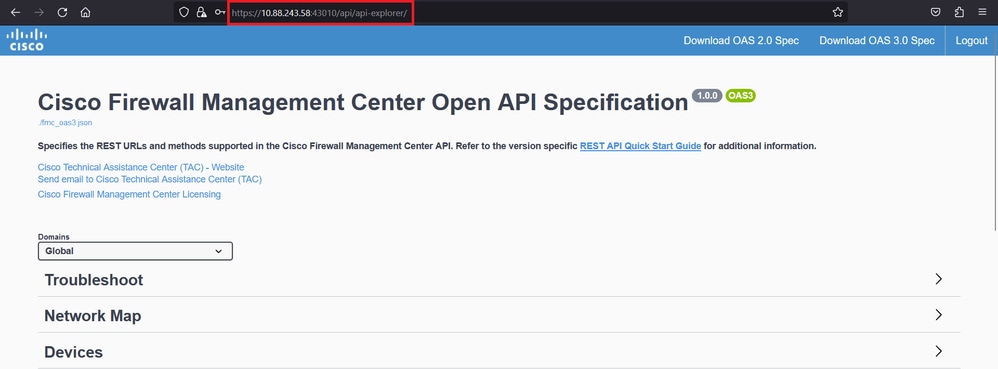 FMC REST-API資源管理器
FMC REST-API資源管理器
步驟 2.導航到裝置並展開選單。
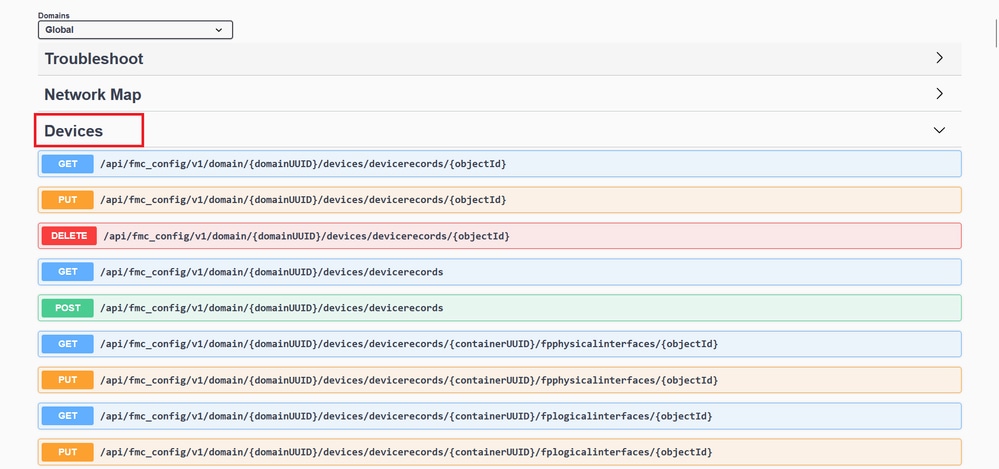 裝置功能表
裝置功能表
步驟 3.導航到GET選項:
/api/fmc_config/v1/domain/{domainUUID}/devices/devicerecords/{containerUUID}/inlinesets
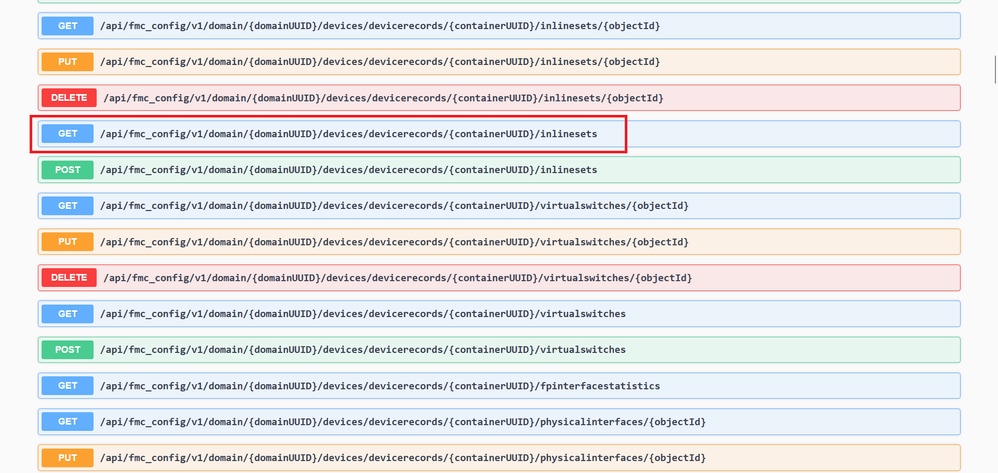 內嵌集GET選項
內嵌集GET選項
步驟 4.按一下Try it Out按鈕。
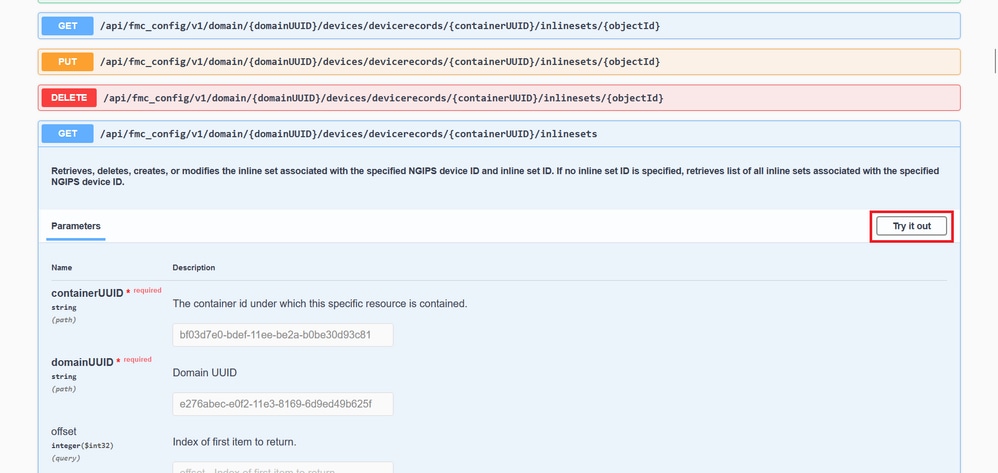 內嵌集GET Try it Out按鈕
內嵌集GET Try it Out按鈕
步驟 5.用FTD UUID替換containerUUID欄位(透過FTD命令列中的show version命令顯示),然後按一下Execute。
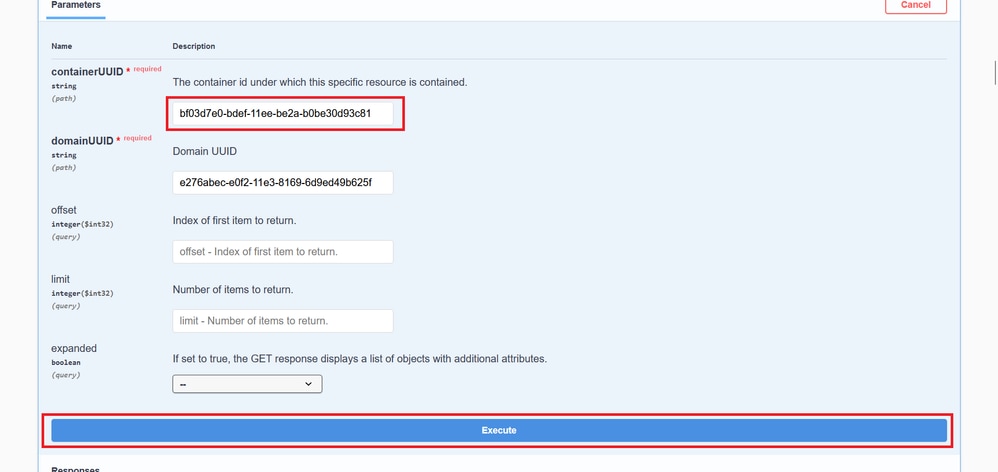 內嵌集執行
內嵌集執行
步驟 6.向下滾動到Response Body並複製故障排除所需的介面ID,在本例中為Inline Set C。
"id": "005056B3-BB52-0ed3-0000-021474837838",
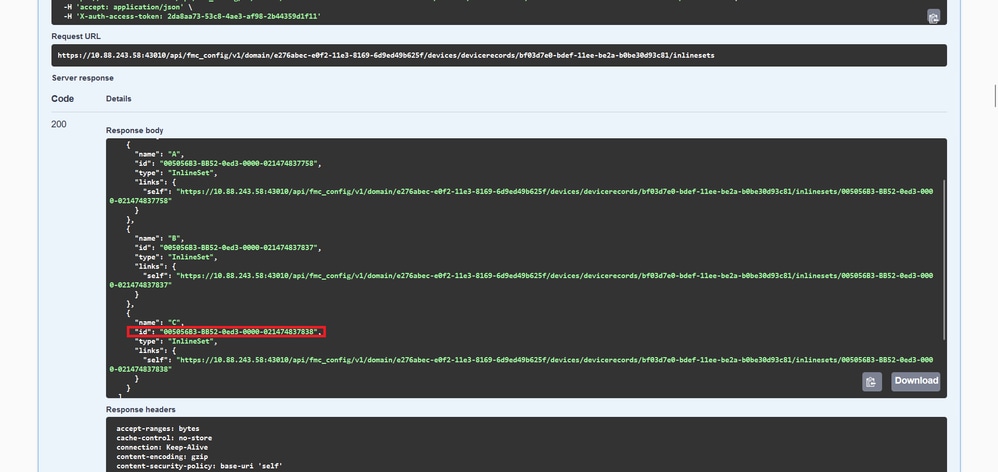 內嵌集GET回應主體
內嵌集GET回應主體
步驟 7. 導航到GET選項:
/api/fmc_config/v1/domain/{domainUUID}/devices/devicerecords/{containerUUID}/inlinesets/{objectId}
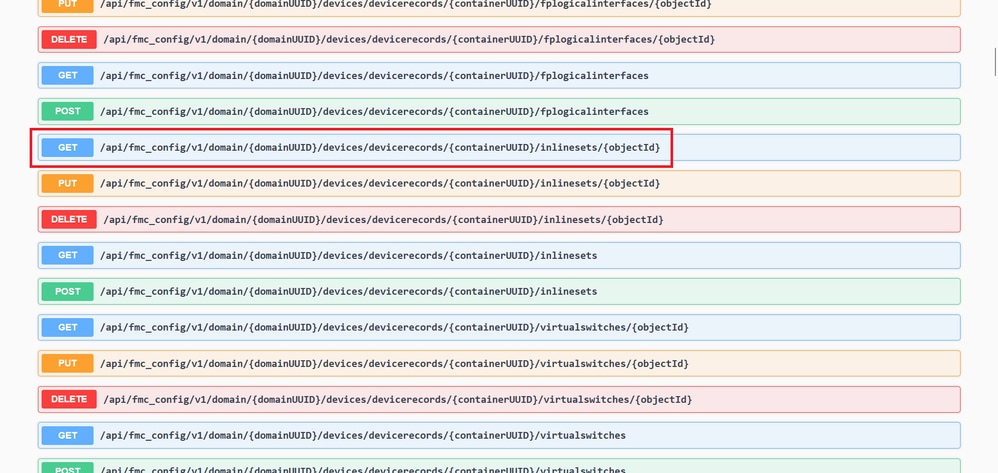 內嵌集GET物件ID
內嵌集GET物件ID
步驟 8. 按一下Try it Out按鈕。
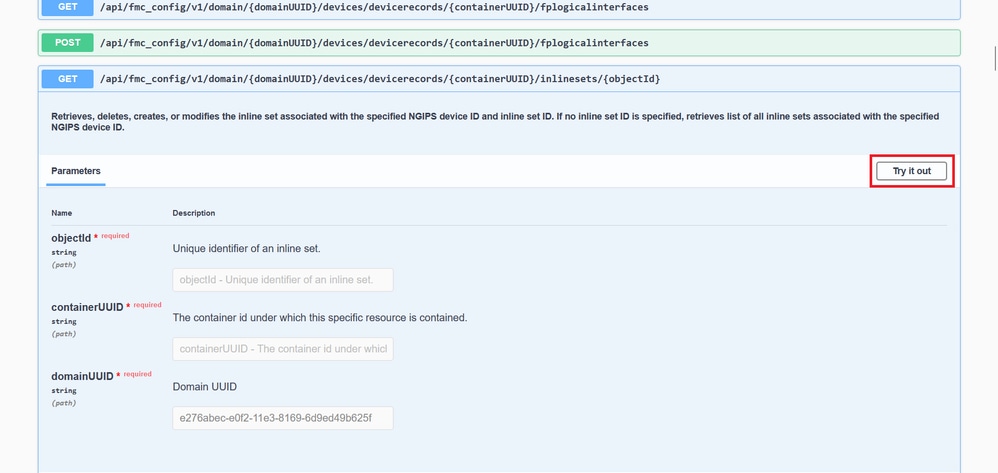 內嵌集GET物件ID試用
內嵌集GET物件ID試用
步驟 9.使用步驟6中選取的ID取代objectId欄位,並使用「步驟5」中使用的FTD UUID取代containerUUID。然後,按一下Execute按鈕。
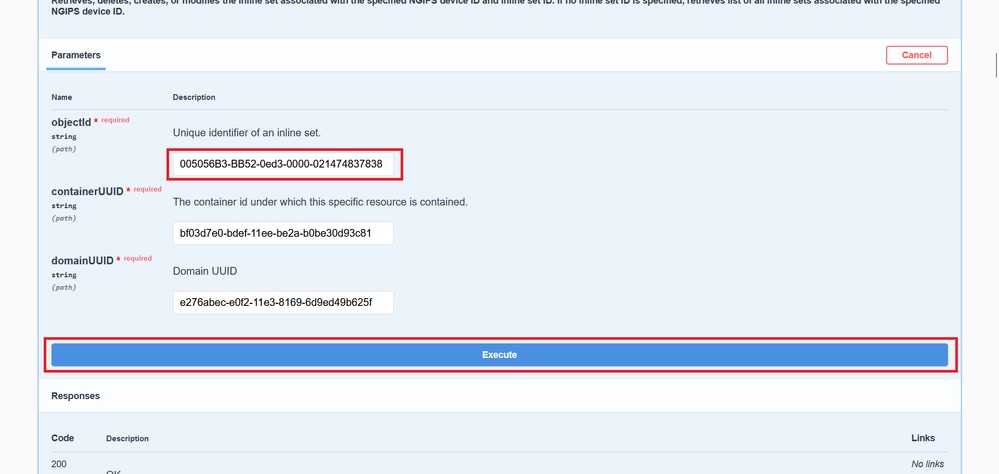 內嵌集GET物件辨識碼執行
內嵌集GET物件辨識碼執行
步驟 10.驗證REST-API查詢的響應正文。
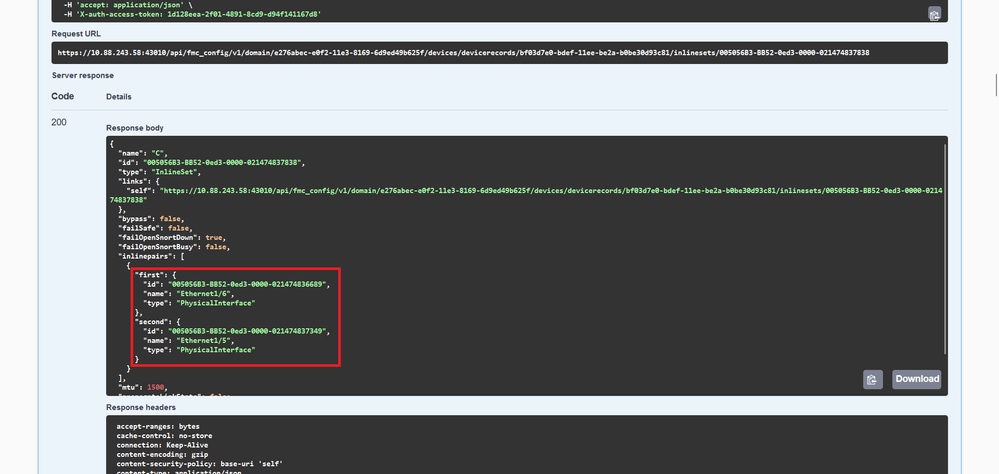 內嵌集GET物件ID回應主體
內嵌集GET物件ID回應主體
Interface Ethernet1/6被增加為內聯集的第一個元件,Ethernet1/5被增加為第二個元件。這是因為為Ethernet1/6分配的介面ID的字母順序低於Ethernet1/5。這將驗證FMC為內聯集上的介面分配採用的邏輯。
因應措施
介面ID由FXOS在邏輯裝置建立時分配,因此,需要在FXOS級別刪除介面,然後按所需順序讀取介面,以便再次分配ID。

警告:下一個解決方法僅適用於FPR4100和FPR9300系列,其他任何安全防火牆硬體都需要重新映像。此外,此解決方法會中斷流量,因此強烈建議使用FMC、FTD和FXOS備份以及計畫維護窗口。
步驟 1.登入FMC並刪除下一個路徑上有問題的內嵌集:
Devices > Device Management > Edit the desired FTD > Inline Sets.
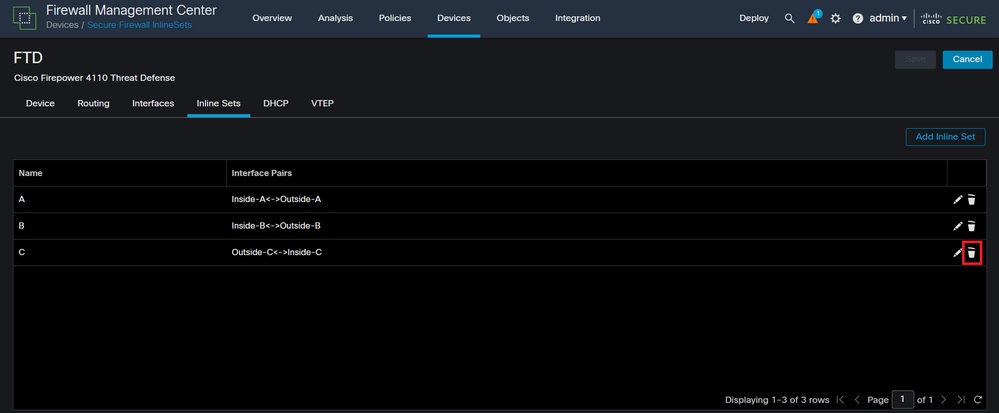 內嵌集刪除
內嵌集刪除
步驟 2.儲存變更並進行部署。
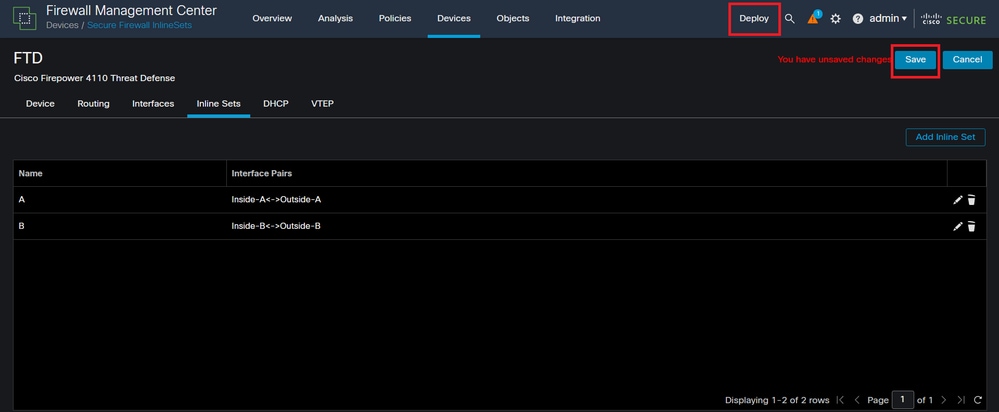 內嵌集刪除部署
內嵌集刪除部署
步驟 3.登入裝置FCM並導航到邏輯裝置並編輯所需的邏輯裝置。
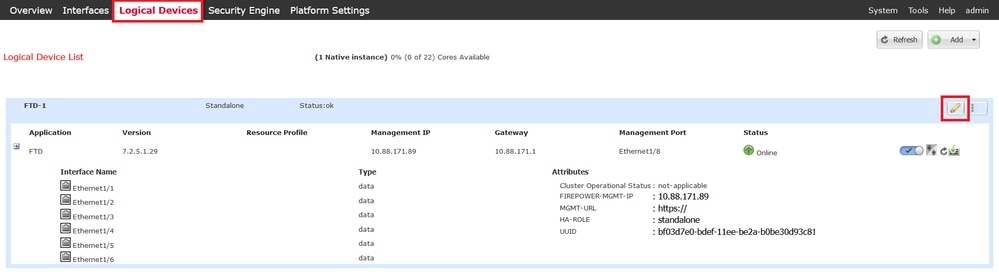 邏輯裝置編輯
邏輯裝置編輯
步驟 4.移除屬於有問題內嵌集的兩個介面(在本範例中為Ethernet1/5和Ethernet1/6),然後儲存變更。
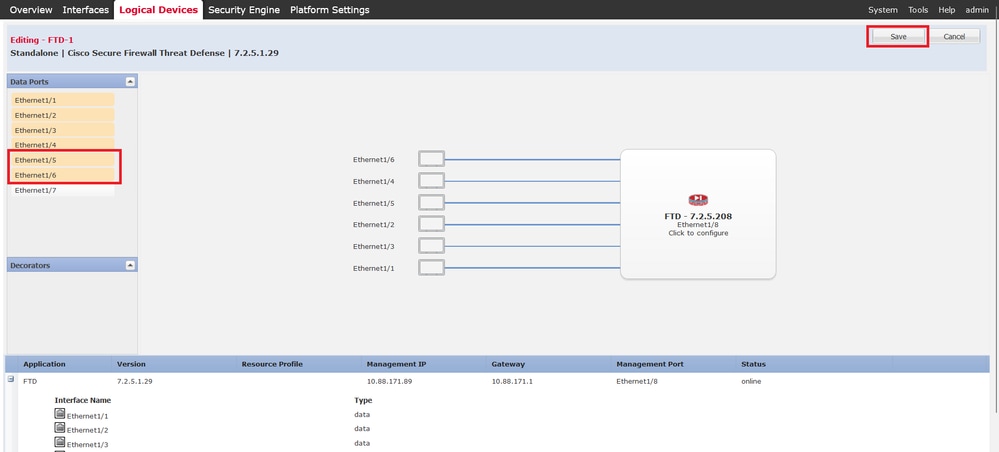 內嵌集介面移除
內嵌集介面移除
步驟 5.在FMC上,導航到裝置>裝置管理,編輯所需的FTD,然後導航到介面頁籤,點選同步裝置按鈕,儲存更改並進行部署。
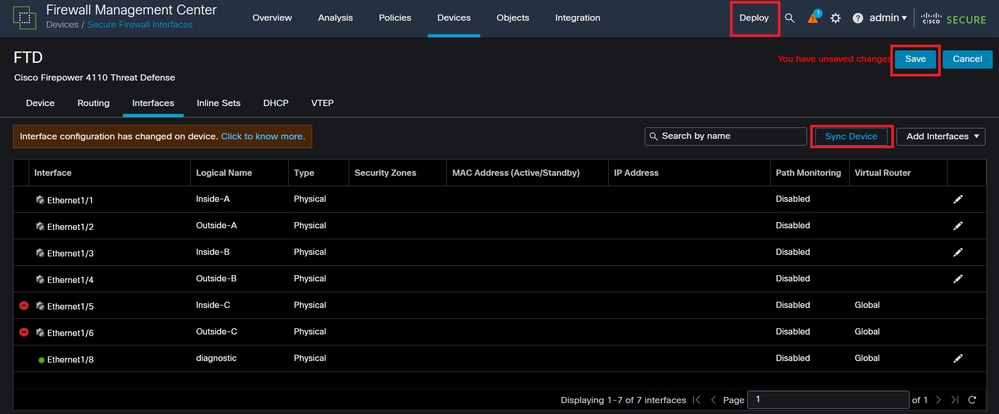 移除後內嵌集FTD同步
移除後內嵌集FTD同步
步驟 6.再次編輯邏輯裝置,再次新增第一個介面(Ethernet1/5),然後儲存變更。
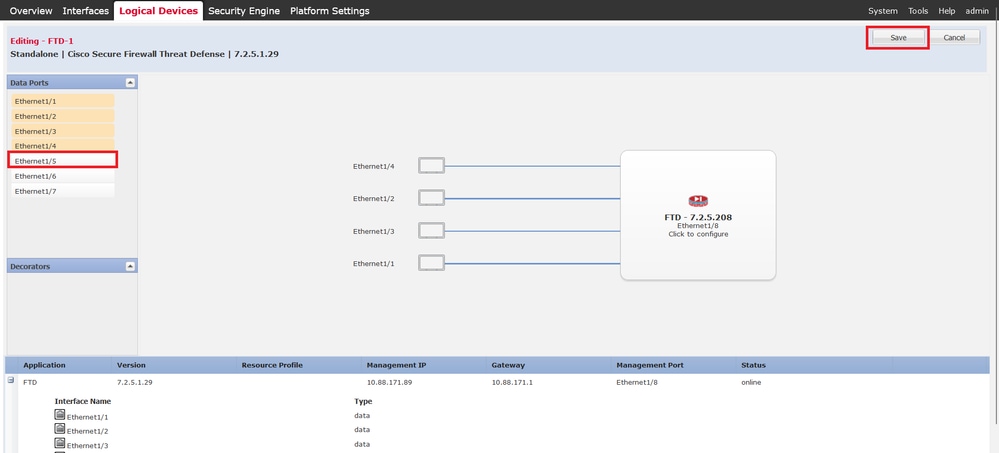 內聯集第一個介面增加
內聯集第一個介面增加
步驟 7.點選 Sync Device 按鈕,儲存更改,然後再次部署。
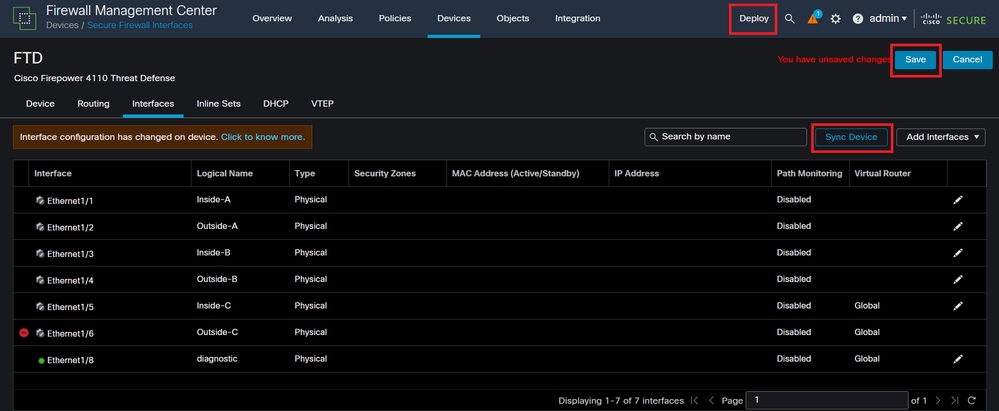 第一個介面新增後的FTD同步
第一個介面新增後的FTD同步
步驟 8.再次編輯邏輯裝置,再次新增第一個介面(Ethernet1/6),然後儲存變更。
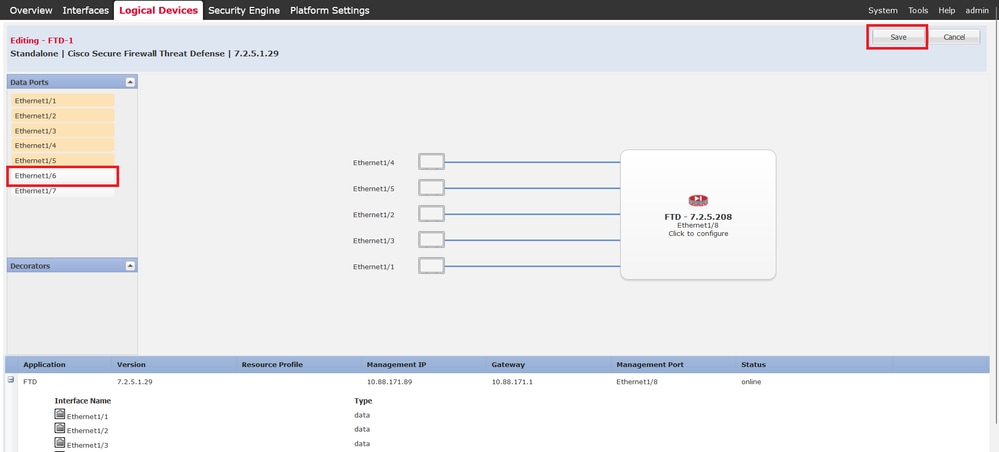 內嵌集第二個介面新增
內嵌集第二個介面新增
步驟 9. 透過按一下Sync Device 按鈕,儲存更改,然後進行部署,重複步驟5。
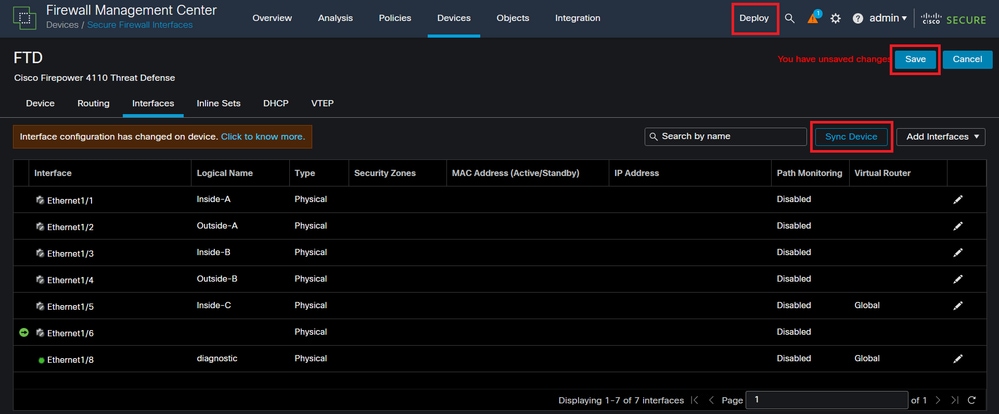 第二次介面增加後的FTD同步
第二次介面增加後的FTD同步
步驟 10.使用與之前相同的引數配置介面,然後再次增加內聯集。
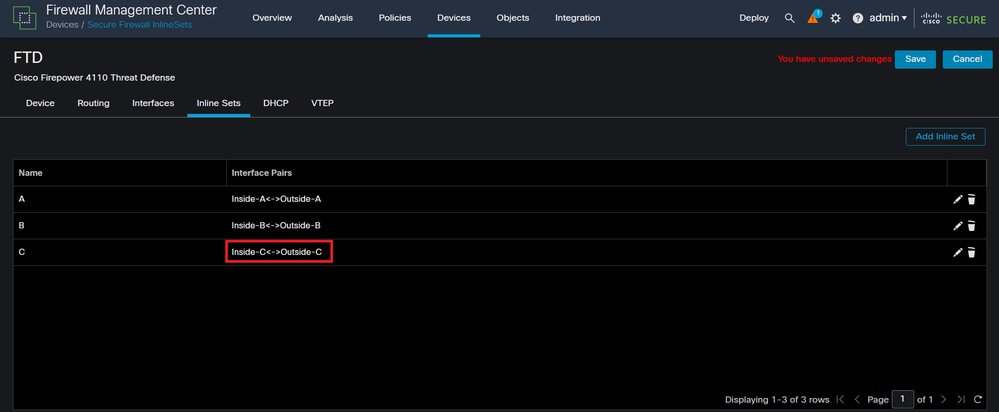 內嵌集配置
內嵌集配置
這一次,內聯集介面順序按預期方式顯示。儲存變更並最後部署一次。

注意:本文檔的「案例示例」部分將重複執行,以驗證介面ID現在的順序是否正確。
相關資訊
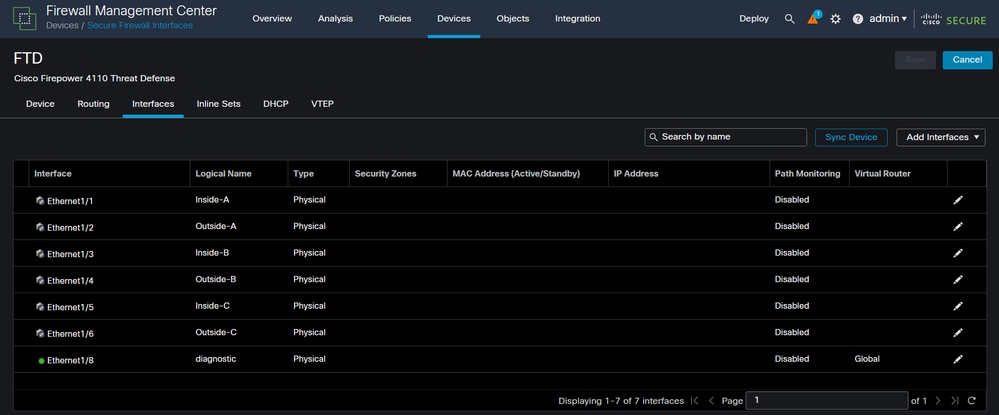
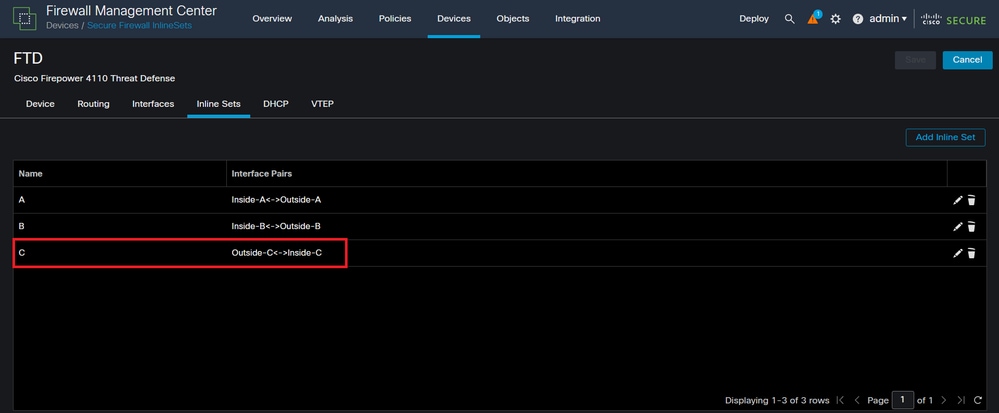

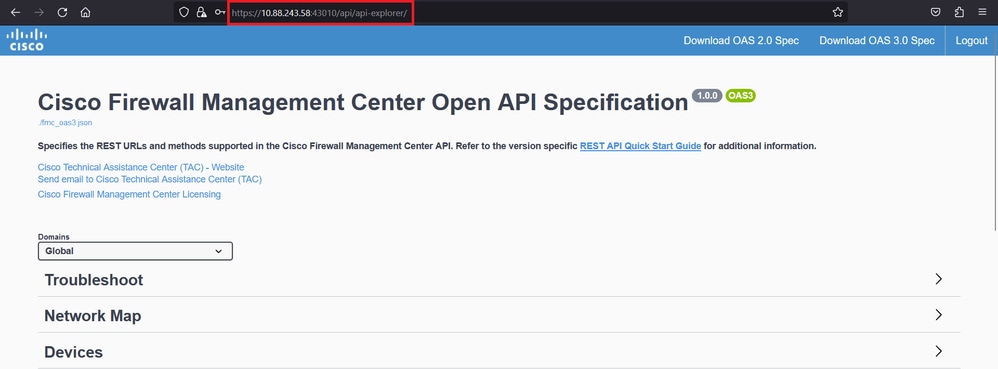
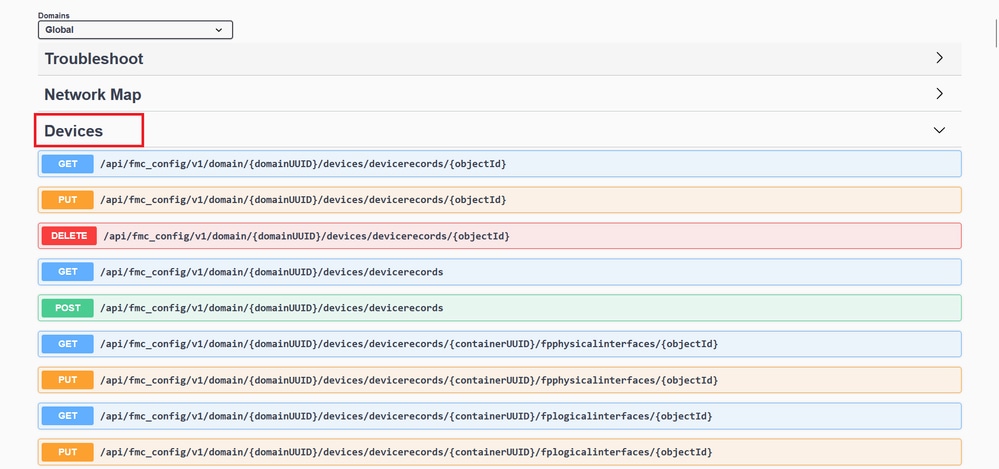
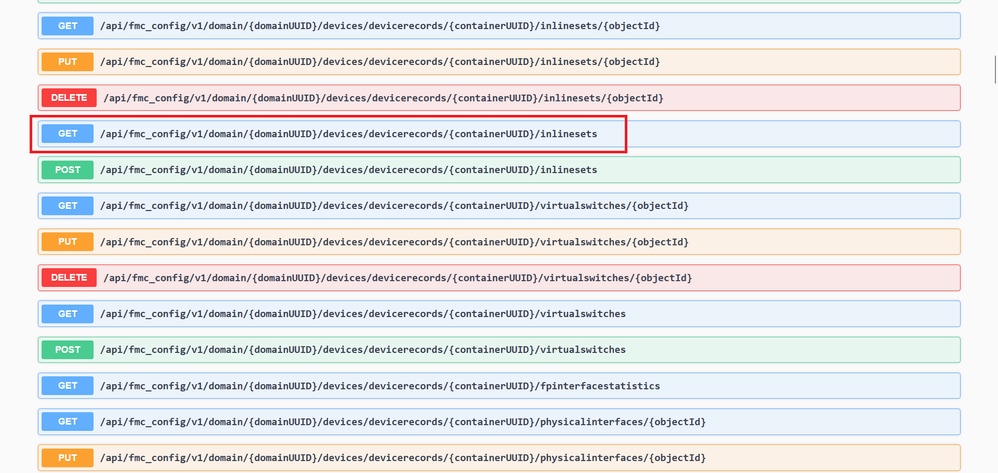
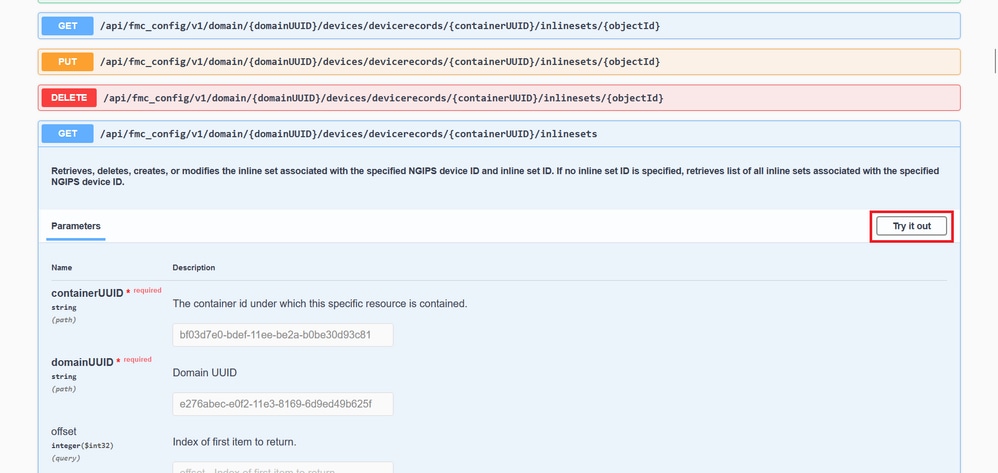
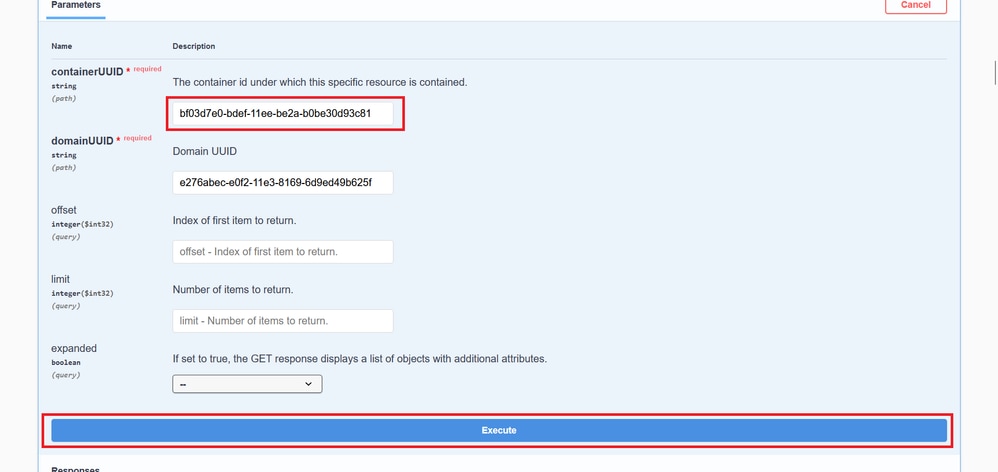
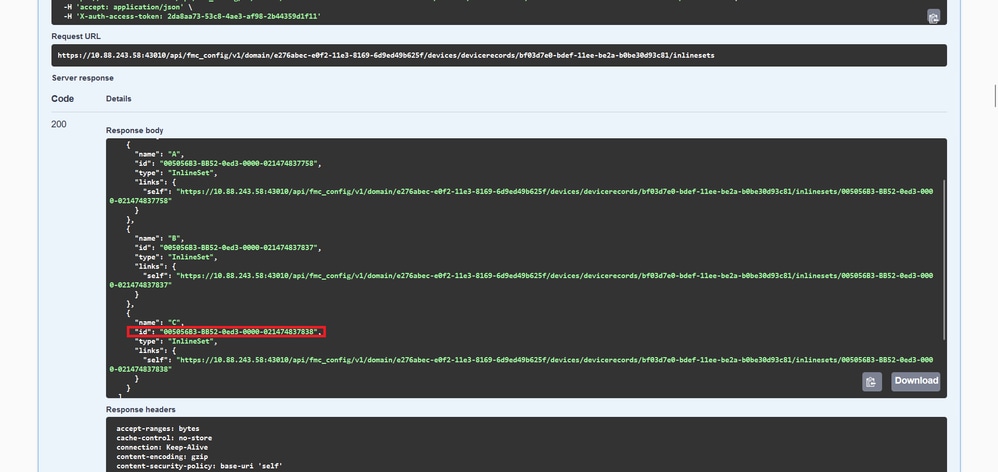
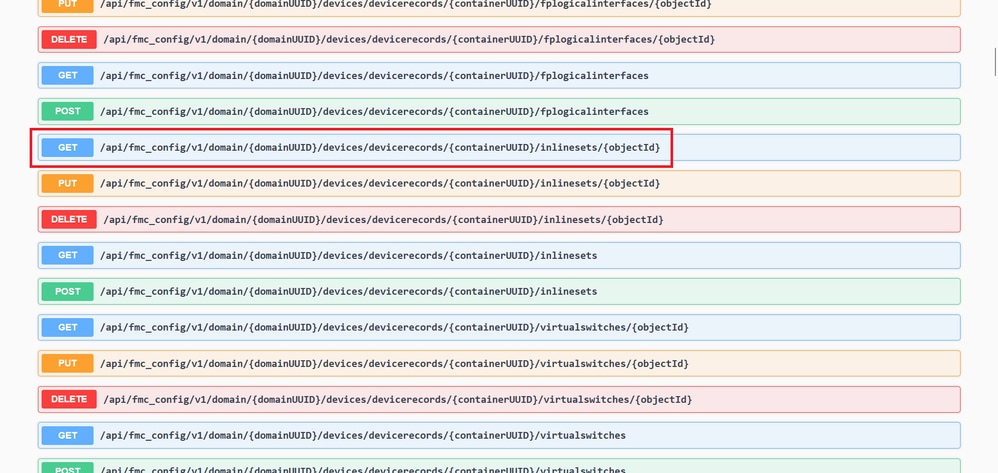
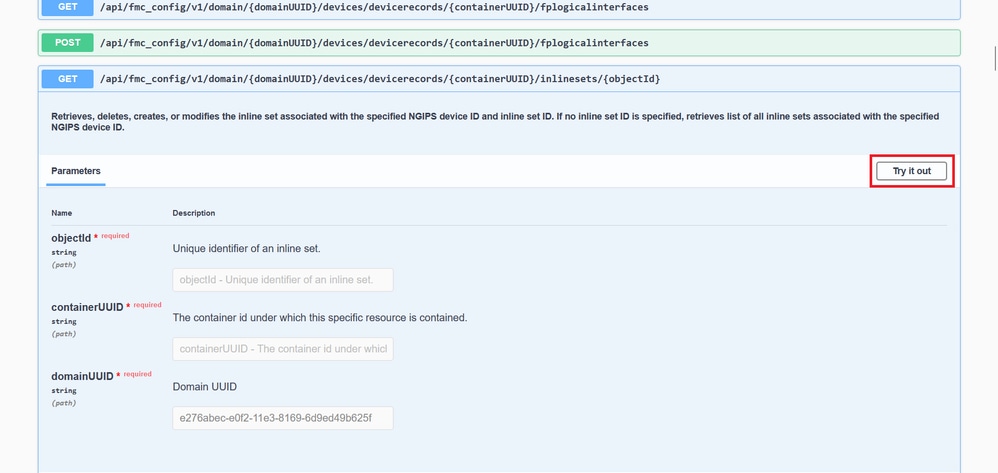
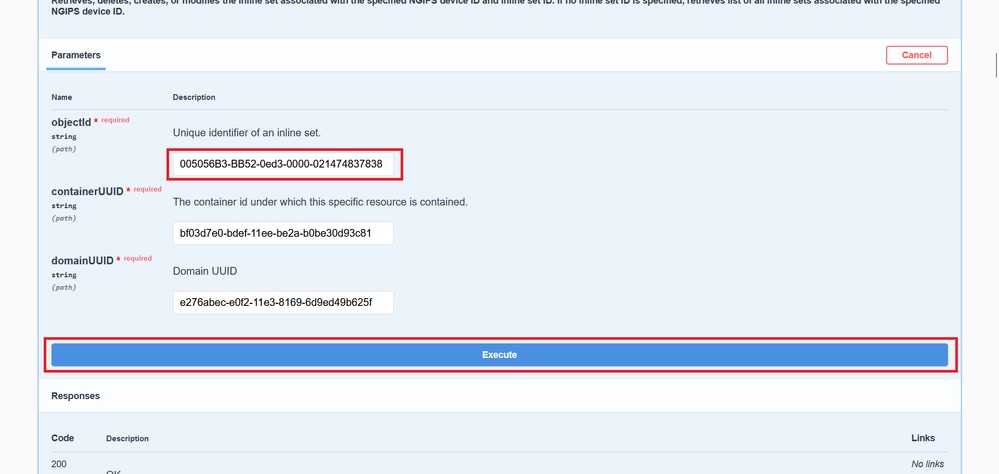
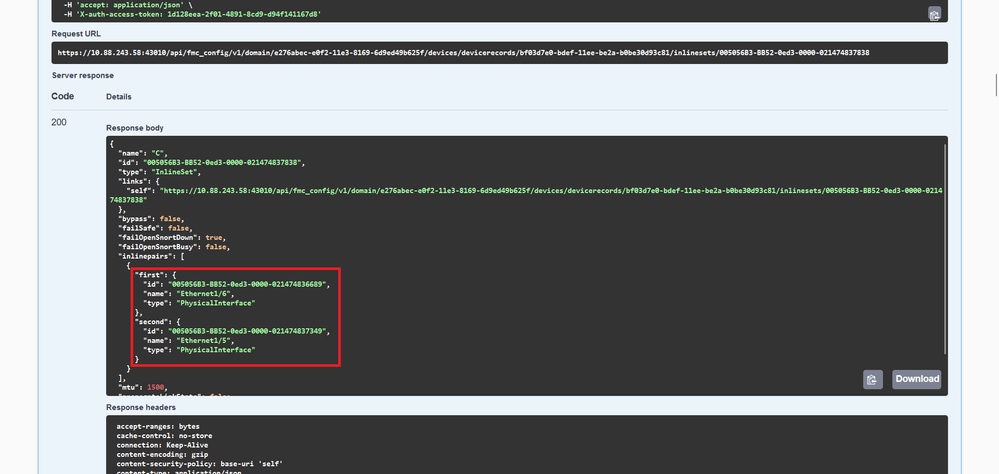

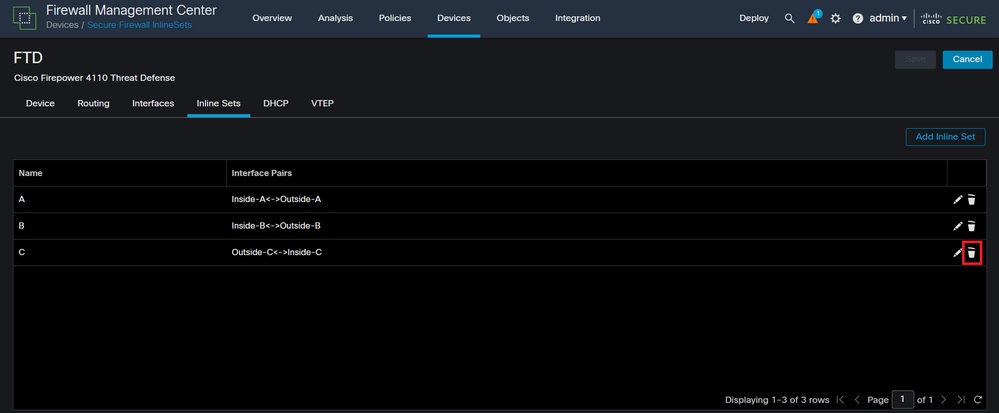
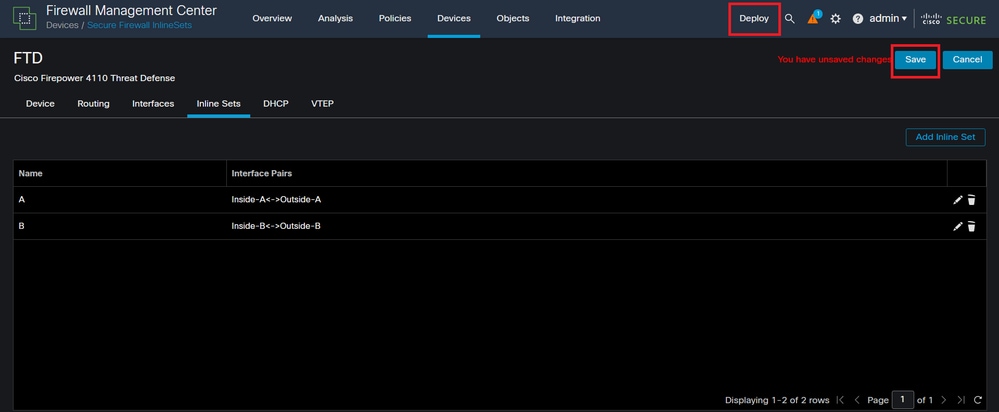
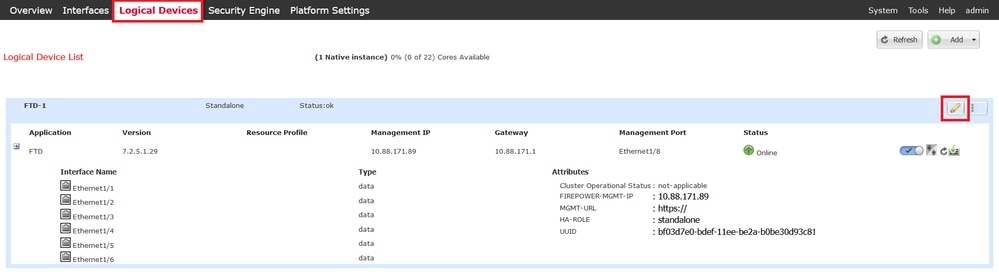
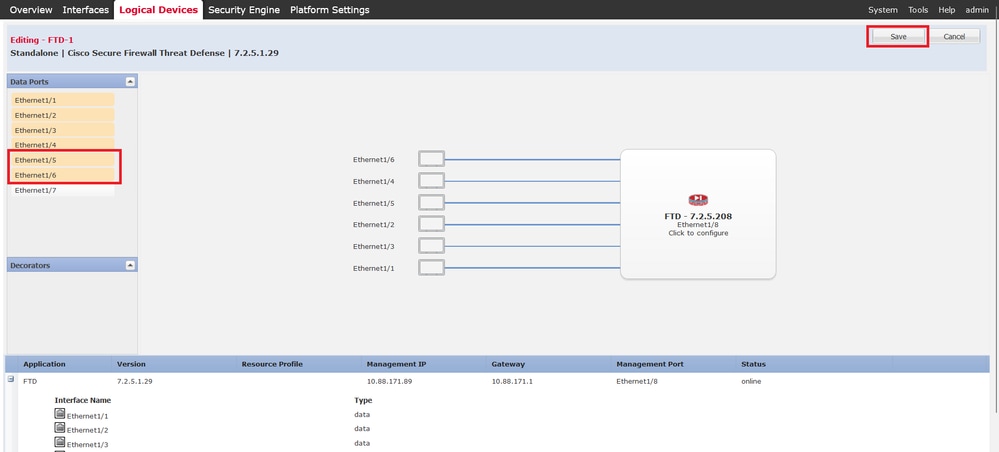
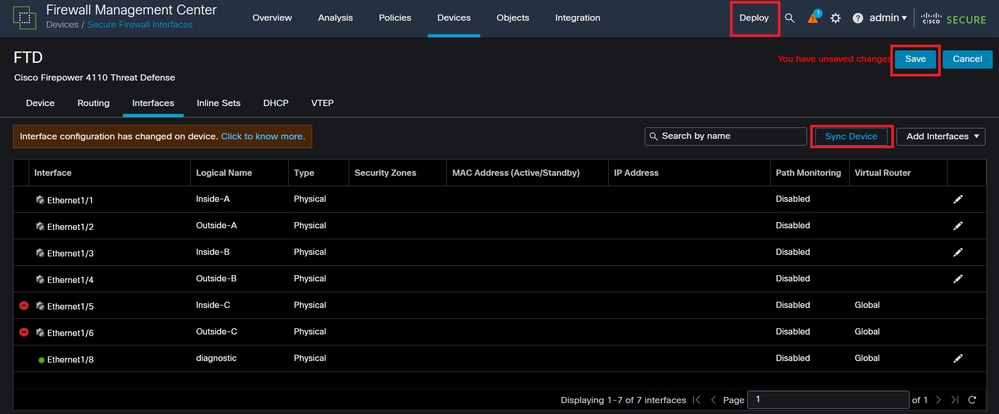
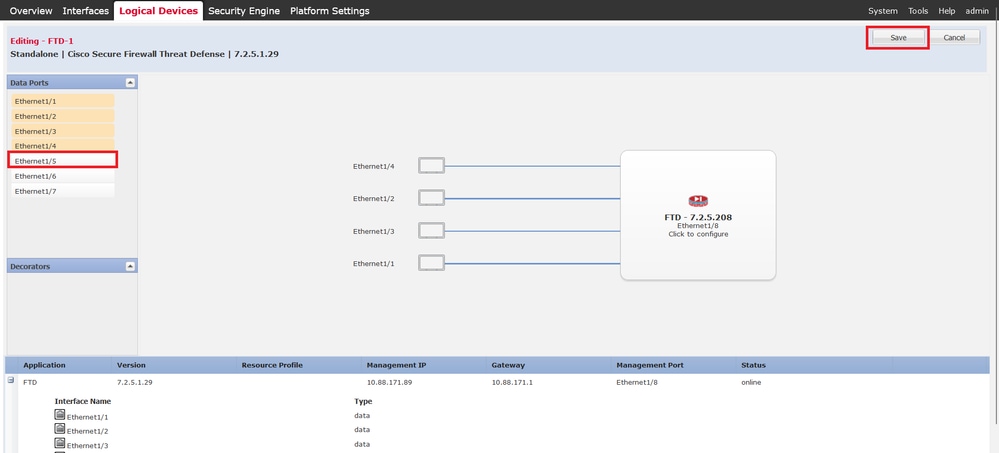
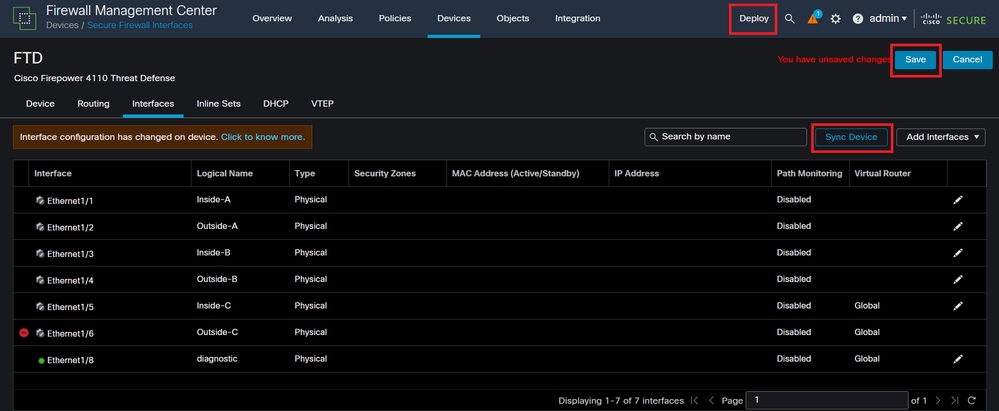
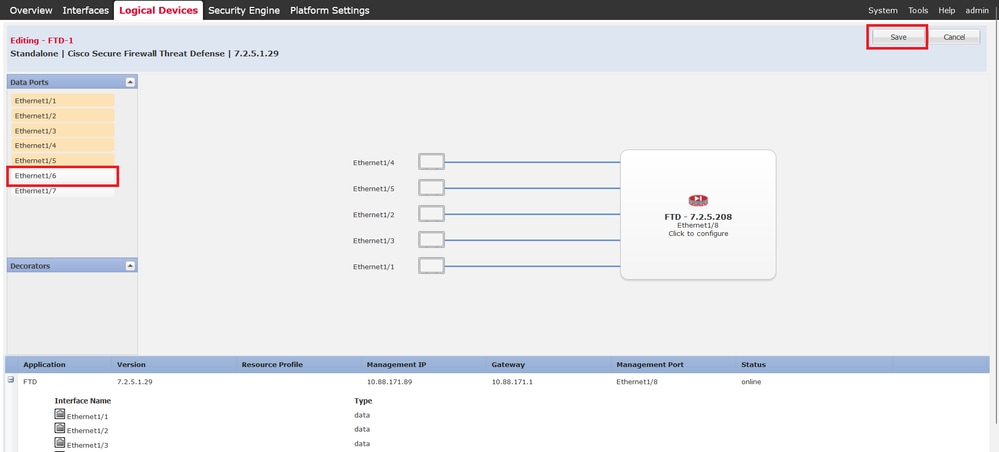
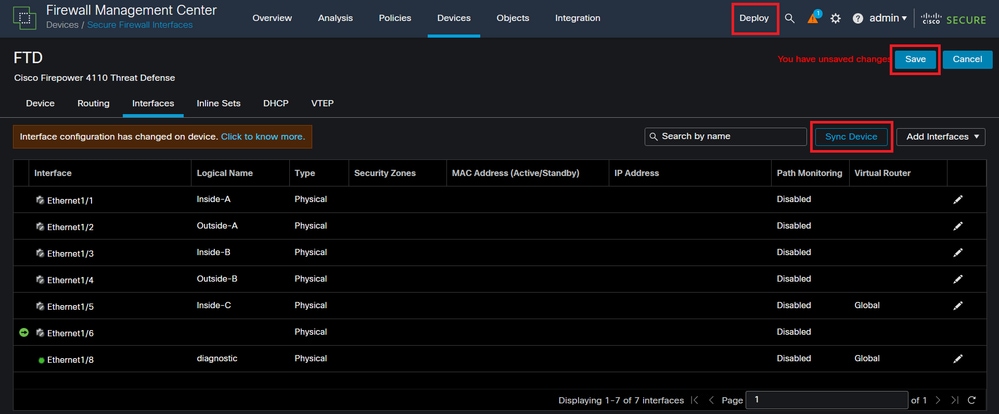
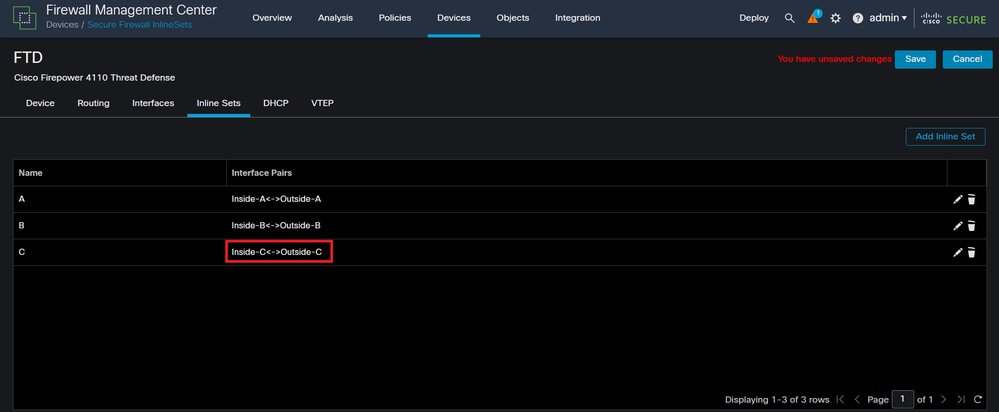
 意見
意見